Slik deaktiverer du låselyden på en iPhone eller iPad

Som standard gjør Apples iPhones og iPads lyd når du slår av skjermer (også når du låser dem). Du kan deaktivere denne lyden helt og aldri høre den igjen, eller bare ta av telefonen hvis du ikke vil høre den i visse situasjoner.
Slik deaktiverer du låselyden permanent
Du kan deaktivere denne lyden fra Innstillingene app. For å gjøre dette åpner du appen Innstillinger, ruller ned og klikker på alternativet "Lyder og haptikk". På iPads og eldre iPhones, trykk på alternativet "Lyder" i stedet.
Rull ned til bunnen av skjermen og finn alternativet "Lås lyd". Trykk på bryteren til høyre for å skifte låselyder av. Når bryteren er i sin venstre stilling, det vil si når den vises hvit og ikke grønn, er låselyden slått av.
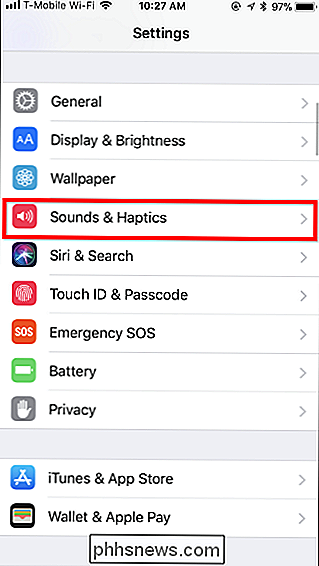
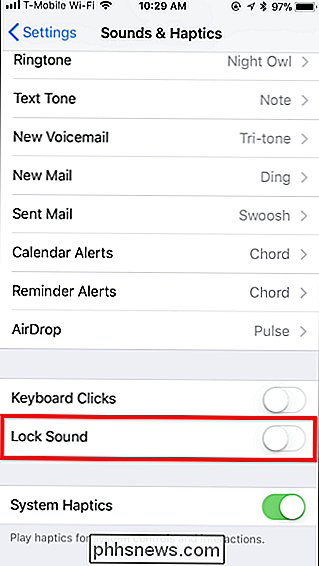
Slik stiller du tydelig låselyden midlertidig
Hvis du liker låselyden, men bare vil stille i visse situasjoner kan du bare vende den fysiske ring / lydløs bryteren øverst til venstre på iPhone. IPhone vil bli plassert i stille modus, og ordet "Silent" vises på skjermen for et øyeblikk.
Dette avbryter også andre lyder, inkludert telefonens ringetone (det vil vibrere i stedet), tastaturklikk og lyder spilt av apps. Vend bryteren igjen for å ta telefonen ut av stille modus.
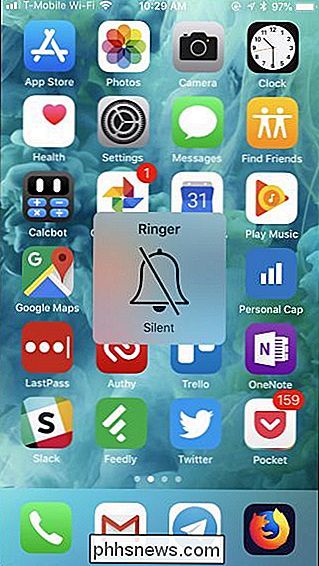
Nyere iPads har ikke en fysisk bryter du kan vende for å aktivere stille modus. I stedet, på en iPad, må du sveipe opp fra bunnen av skjermen og trykke på det klokkeformede ikonet. Ordene "Stille modus: På" vises og ikonet blir rødt. Trykk på den igjen for å deaktivere stille modus.
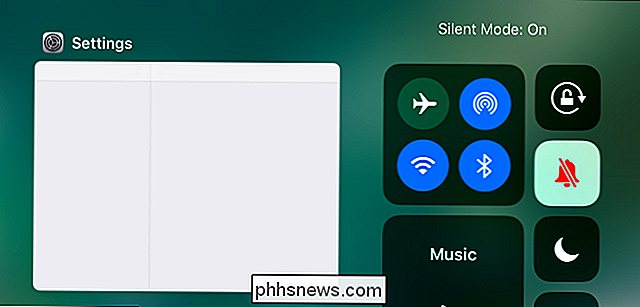
Selv etter at du deaktiverer låselyden, vil iPhone fortsatt låse når skjermen slås av. Du må ha et passord, berør ID eller ansikts-ID for å låse opp og bruke det.

Slik laster du ned videoer fra SkyBell HD
SkyBell HD holder alle de nyeste videoene dine lagret i skyen for opptil 20 videoer om gangen. Dette kan gå fort hvis dørklokken din brukes mye, så her er hvordan du laster ned videoer fra SkyBell HD for å lagre dem lokalt for alltid. RELATED: Slik endrer du videokvaliteten på SkyBell HD-dørklokken I motsetning til de fleste andre video-dørklokkene og Wi-Fi-sikkerhetskameraer, som holder alle innspilte videoer for en viss tid, gjør SkyBell HD ting annerledes.

Windows '"Enhance Pointer Precision" -innstillingen hjelper med noen mus, men gjør vondt med andre. Hvis du finner at den fortsetter å aktivere eller deaktivere seg automatisk, er det noen mulige løsninger. RELATED: Hvordan øke musen din som peker nøyaktighet i Windows Dette alternativet, som du finner under Kontrollpanel> Maskinvare og lyd> mus> pointer alternativer, er en interessant en.



